Windows 11 バージョン 22H2の新機能を使いこなす
第3回タブはまだだけど、注目すべき改善は盛沢山 ~「Windows 11 2022 Update」の「エクスプローラー」
2022年9月27日 15:41
Windows 11で最初の大型アップデートである「Windows 11 2022 Update」で新しくなったところを紹介する本連載。3回目となる今回は、「エクスプローラー」の改善を見ていきましょう。
新しいホームページ
「エクスプローラー」のホームページ(ウィンドウを開くと最初に表示される画面)はこれまで、既定で「クイック アクセス」に設定されていました。この「クイック アクセス」には
- フォルダー:主要なユーザーフォルダー(デスクトップ、ダウンロード、ドキュメントなど)と「ピン留め」したフォルダー、最近アクセスしたフォルダー
- 最近使用したファイル
の2つがリストアップされます。
「Windows 11 2022 Update」では、この「クイック アクセス」が拡張され、「ホーム」になりました。新しい「ホーム」に表示されるのは以下の3つです。アイコンも「星」から「家」に変わりました。
- クイック アクセス:「ピン留め」したフォルダー
- お気に入り:「お気に入り」にしたファイル
- 最近使用した項目
「ピン留め」(フォルダー)も「お気に入り」(ファイル)も右クリックメニューから追加・削除できますが、「お気に入り」はクラウドとも連携しているようで、PCを「Microsoft アカウント」と紐づけていれば、「office.com」などで「ピン留め」したアイテムも表示されます(このあたりの「ピン留め」「お気に入り」の用語は統一してほしいものです)。
また、「最近使用した項目」にもローカルだけでなくクラウドで最近使用したファイルがリストアップされます。つまり、オンラインで編集していたコンテンツや、チームメンバーと共有しているファイルなどへのアクセスが容易になるわけです。
ただし、そのせいか「ホーム」画面の読み込みには若干時間がかかります。これが不満な場合は、ホームページを「PC」などに変更してしまってもよいでしょう。[フォルダー オプション]ダイアログで[Office.com のファイルを表示する]オプションを無効化することでも改善されるかもしれません。
フォルダプレビュー
「Windows 11 2022 Update」ではフォルダーのアイコンがアップデートされ、なかにあるアイテムをプレビュー表示できるようになりました。たとえば画像フォルダーの場合、画像のサムネイルがフォルダーアイコンに挟まって表示されます。
何が入っているフォルダーなのかが、視覚的にわかりやすくなりました。
「OneDrive」の統合
また、「OneDrive」と同期しているローカルフォルダーには右上に「OneDrive」アイコンを追加。同期の進捗情報をチェックしたり、ストレージの利用状況を確認できるようになりました。
メディアサーバー
「PC」画面の[もっと見る]メニュー([…]アイコン)には、メディアサーバーに接続するコマンドが追加されました。ローカルネットワークにメディアサーバーがあるのならば、ここから簡単に接続をセットアップできるようになります。
[Shift]キー+右クリックでクラシックなコンテキストメニューを開く
Windows 11では「エクスプローラー」の右クリックメニュー(コンテキストメニュー)のデザインが一新されました。さまざまなアプリが追加するコマンドで長く、混乱しがちだったコンテキストメニューはシンプルになり、わかりやすく、応答性も改善されています。もちろんクラシックなコンテキストメニューも残されており、一番下の[その他のオプションを表示]([Shift]+[F10])コマンドでアクセスできます。
しかし、モダンなコンテキストメニューに対応したアプリはまだ少なく、いちいちクラシックなコンテキストメニューへ切り替えるのは面倒でした。そのため、モダンメニューをクラシックメニューに戻してしまうアプリまで登場する始末。
「Windows 11 2022 Update」ではこうした声を受けて、[Shift]キー+右クリックでクラシックなコンテキストメニューにアクセスできるようになりました。
[Ctrl]+[Shift]+[C]キーで選択ファイル・フォルダーのパスをコピー
モダンなコンテキストメニューには[パスのコピー]というコマンドが用意されており、選択アイテムのパスを手軽にクリップボードへコピーできます。しかしキーボードに慣れているのであれば、これをショートカットキーで済ませてしまいたいものです。
そこで「Windows 11 2022 Update」では、このコマンドに[Ctrl]+[Shift]+[C]キーというキーボードショートカットが割り当てられました。もうコンテキストメニューに頼る必要はありません。
「ごみ箱」のコンテキストメニュー
細かいところですが、「ごみ箱」のコンテキストメニューもキレイになっています。あまり使わないかもしれませんが、他のコンテキストメニューとデザインがそろっているのは見ていて気持ちの良いものです。
なお、期待されていた「エクスプローラー」のタブ機能は、10月にも導入されるとのこと。それ以外にも「エクスプローラー」に関する改善がいくつか追加されるようなので、期待したいところです。
なお、次回の連載はタスクバーにフォーカスを充てる予定です。どうぞお楽しみに。
Windows 11 バージョン 22H2の新機能を使いこなす記事一覧
- 「Windows 11 2022 Update」のサポートは基本2年 ~更新メカニズムも大幅改善で小さく・速く・中断が少なく
- 「Windows 11 2022 Update」の[スタート]画面にフォルダー機能が帰ってきた!
- タブはまだだけど、注目すべき改善は盛沢山 ~「Windows 11 2022 Update」の「エクスプローラー」
- タスクバーのD&Dが復活! 応答不可モードも導入された「Windows 11 2022 Update」
- ウィンドウスナップが使いやすい! 「Windows 11 2022 Update」はデスクトップの隅々までモダン
- 「Windows 11 2022 Update」のタスク マネージャーはモダンでスタイリッシュ。プロセスを省電力化することも
- ガッチガチのセキュリティを求めるなら「Windows 11 2022 Update」への更新はアリ
- マルチモニター、ゲーム、電力消費……「Windows 11 2022 Update」の恩恵はほかにもいっぱい!


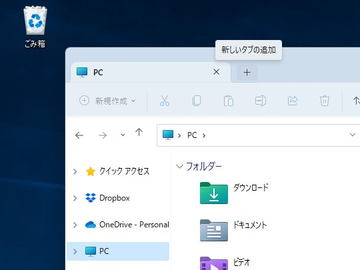












![【Amazon.co.jp限定】1冊ですべて身につくHTML & CSSとWebデザイン入門講座[第2版] (特典:「Webデザイナーのポートフォリオの作り方入門講座」データ配信) 製品画像:3位](https://m.media-amazon.com/images/I/51skMJ-OVcL._SL160_.jpg)






